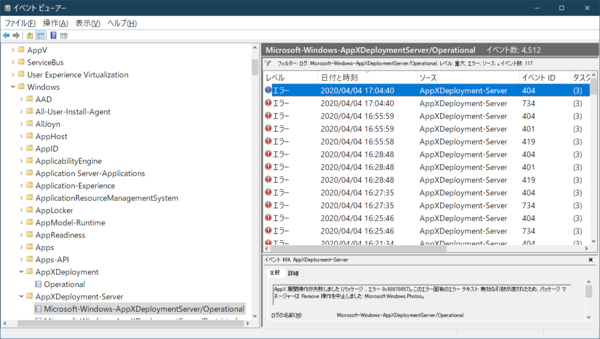コマンドからアンインストールする方法
筆者がトラブルを抱えた「フォト」アプリは、GUIからはアンインストールすることができない。このためコマンドを使った。最初にフォトが起動できなくなったときにインターネットで検索をしたが、フォトが起動できなくなるというトラブルは比較的少なくないようであちこちに記述があった。しかし、中には疑問を持たざるを得ないような内容もあった。特にPowerShellを使う手動のアンインストールはかなり危険な行為で意味もわからずに作業すると大変なことになる可能性もある。
基本的な操作としては、管理者権限でPowerShellを起動し、Remove-AppxPackegeコマンドを使う。ただし、Remove-AppxPackegeは、パッケージ名を正確に指定する必要がある。前述の表にパッケージ名を記述してある。
たとえば、Windows 10標準付属の「フォト」アプリならば、「Microsoft.Windows.Photos」と記述する必要がある。以前、この連載で解説したように、スタートメニューに記述される日本語のアプリケーション表示名とパッケージ名の対応を付けるのはかなり困難な作業であり、簡単にはいかない。
第186回 Windows 10に標準搭載のUWPアプリについて調べた
https://ascii.jp/elem/000/001/918/1918304/
第187回 Windows 10に標準搭載のUWPアプリの中身を掘り下げる
https://ascii.jp/elem/000/001/922/1922662/
第188回 Windows 10に標準搭載のUWPアプリの中身をさらに深掘りする
https://ascii.jp/elem/000/001/927/1927122/
第189回 Windows 10のUWPアプリのファイルから情報を取り出す
https://ascii.jp/elem/000/001/932/1932471/
PowerShellには、インストールされているパッケージを調べる「Get-AppxPackage」というコマンドがあり、こちらは、パッケージ名にワイルドカード文字である「*」が利用できる。たとえば、Photoを含むパッケージを探すなら
Get-AppxPackage *photo*
とする。PowerShellの使い方からすれば、このコマンドの出力をパイプで
Get-AppxPackage *photo* | Remove-AppxPackage
とすると、パッケージを削除できるのだが、この方法はかなり危険である。このコマンドでは、引数に指定した文字列を含むパッケージをすべて削除する。
前記の例であれば、パッケージ名に「photo」を含むパッケージがすべて削除される。このため、最低でも一回は、Get-AppxPackageコマンドを単独で動作させて、その出力を調べるべきだ。実際Microsoftストアには、パッケージ名にphotoを含むパッケージは複数あった。
同じAppxPackageに関するコマンドなのにRemove-AppxPackageコマンドがワイルドカードを受け付けないのは、こうした問題を回避するためである。たとえば間違って「Microsoft.*」などと指定したら、標準搭載アプリの大半がアンインストールされてしまう。削除時にワイルドカードを使うことには慎重であるべきだ(筆者はUnixでrm -f *.*をrootでしかも/で間違って実行したことがある)。
そういうわけで、フォトをアンインストールしたいのであれば、
Remove-Package Microsoft.Windows.Photos
とすべきである。もちろん、単独でGet-AppxPackageを使ってパッケージ名を調べること自体は構わない。
ユーザーのレベルで対応可能なMicrosoftストアアプリへの対応は「再インストール」までだ。逆にいうと、これでも直らなかったら「お手上げ」ということである。
話はこれで終わらなかった
とりあえず、フォトアプリをコマンドでアンインストールして再起動したあと、インストールを行ったら、動くようになり、HEIFファイルを表示させることは可能になった。しかし、話はこれで終わらなかった。
まず、フォトのバージョンが他のPCに比べて前のものになっていた。執筆時点で、同じWindows 10 Ver.1909を実行する他のマシンのフォトアプリのバージョンは、「2020.19111.24110.0」であるのに対して、エラーから回復したマシンでは、「2020.19081.2823.0」のままである。「Microsoftストア」アプリの「ダウンロードと更新」を開いて「最新情報を取得する」をしても、新しいバージョンが検出される気配がない。しかも、動かしていると、その場で「2020.19081.2823.0」へのアップデートが今発生したかのような表示になった。
こういう場合には、ログを確認するしかない。Microsoftストアアプリに関しては、イベントビューアーの「アプリケーションとサービスのログ」→「Microsoft」→「Windows」にあるAppX関連の項目を見る。
AppXDeployment ⇒ Operational
AppXDeployment-Server ⇒ Microsoft-Windows-AppXDeploymentServer/Operational
などがある。ここを見ると、どうもエラーが多発している感じである。
その内容などから推測するにどうもパッケージのインストールがうまくいってなかったのがそもそもの原因で、一回アンインストールされたあと、インストールが行なわれたが、やはりインストールに失敗しているのではないかと思われる。
さらに、一度は可能だった「フォト」アプリパッケージのアンインストール操作でエラーが出て、アンインストールもできない状態になった。
どうも何かに「ハマった」感じがある。Microsoftストアのレビューなどを見ると筆者と同じように「黒い画面」になるユーザーもいたようなので、それほど特殊な現象ではないと推測される。HEIF画像の表示でもしなければ、普段は使わないので実害はないが、ちゃんと動いていないのはストレスを感じる。この件については、もう少し調べて、別途報告させていただきたい。

この連載の記事
-
第429回
PC
Windows Updateの「利用可能になったらすぐに最新の更新プログラムを入手する」はオンにした方がいいか? -
第429回
PC
WindowsからWordPadが廃止! RTF(Rich Text Format)はどうなる? -
第428回
PC
Google/Bingで使える検索オプション -
第427回
PC
WindowsのPowerShellのプロファイルを設定する -
第426回
PC
WindowsでAndroidスマホをWebカメラにする機能を試した -
第425回
PC
無料で使えるExcelにWord、Microsoft 365のウェブ版を調べた -
第424回
PC
Windowsの基本機能であるクリップボードについてあらためて整理 -
第423回
PC
PowerShellの今を見る 2つあるPowerShellはどっち使えばいい? -
第422回
PC
Windows 11の目玉機能が早くも終了、Windows Subsystem for Android(WSA)を振り返る -
第421回
PC
進化しているPowerToys LANで接続したマシンでキーボード/マウス共有機能などが追加 -
第420回
PC
Windowsプレビュー版に搭載されたsudoを試す - この連載の一覧へ